[GitHub] github template 등록하기(Issue, PR)
✏️ 프로젝트 초기 설정 할 때마다 Issue랑 PR 템플릿 등록하는 것도 매번 찾아봐야 해서 이것도 포스팅을 해놔야겠다는 생각이 들었다. 등록 방법을 외우는 것이 가장 좋지만 오랜만에 사용하면 또 잊어버리기에.. 이것 또한 미래의 나를 위한 포스팅✨
Issue 템플릿과 PR 템플릿 모두 main 브랜치에 등록해주는 것이 중요!
1. 이슈(Issue) 템플릿
1-1. Set up templates
1) Issue 템플릿을 지정하고자 하는 레포지토리의 setting 탭으로 들어간다.
2) 좌측 사이드바의 General 메뉴의 페이지에서 Features에 있는 Issues 옵션으로 이동 > Set up templates 버튼을 클릭한다.
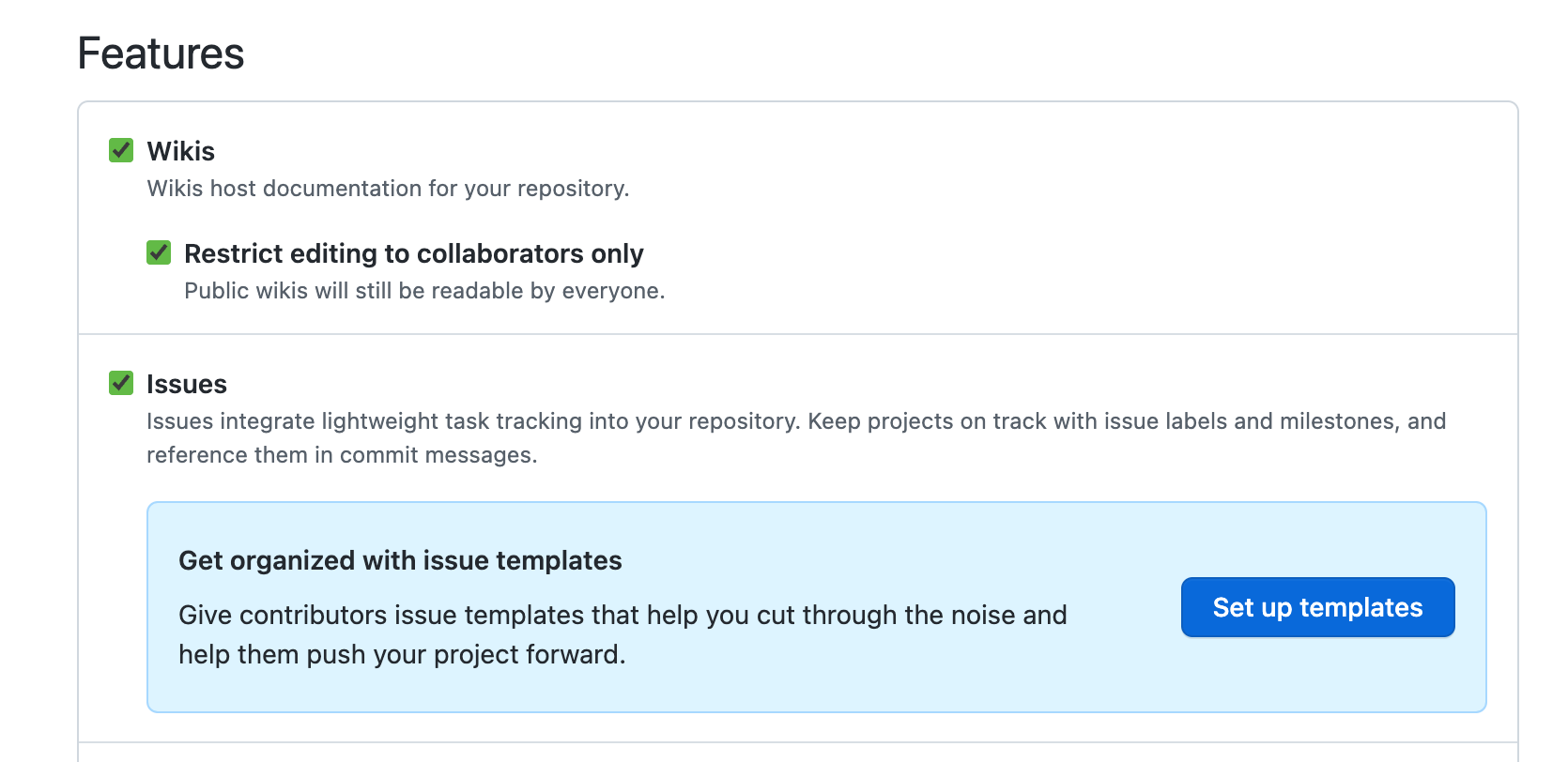
1-2. Custom template
Issue 템플릿 양식은 총 3개가 주어지는데, 나는 팀에서 정한 양식을 사용하기 위해 Custom 옵션을 선택했다.

1-3. template 수정
Preview and edit 버튼을 클릭하면 내가 등록한 템플릿 미리보기 화면을 확인할 수 있다.
이제부터 원하는 양식으로 template를 수정해보자.
1) ✏️ 연필 아이콘을 클릭하면 편집 모드로 진입한다.

2) 각 옵션 항목에 보일 제목과 설명, 템플릿 내용 등을 적어준다.
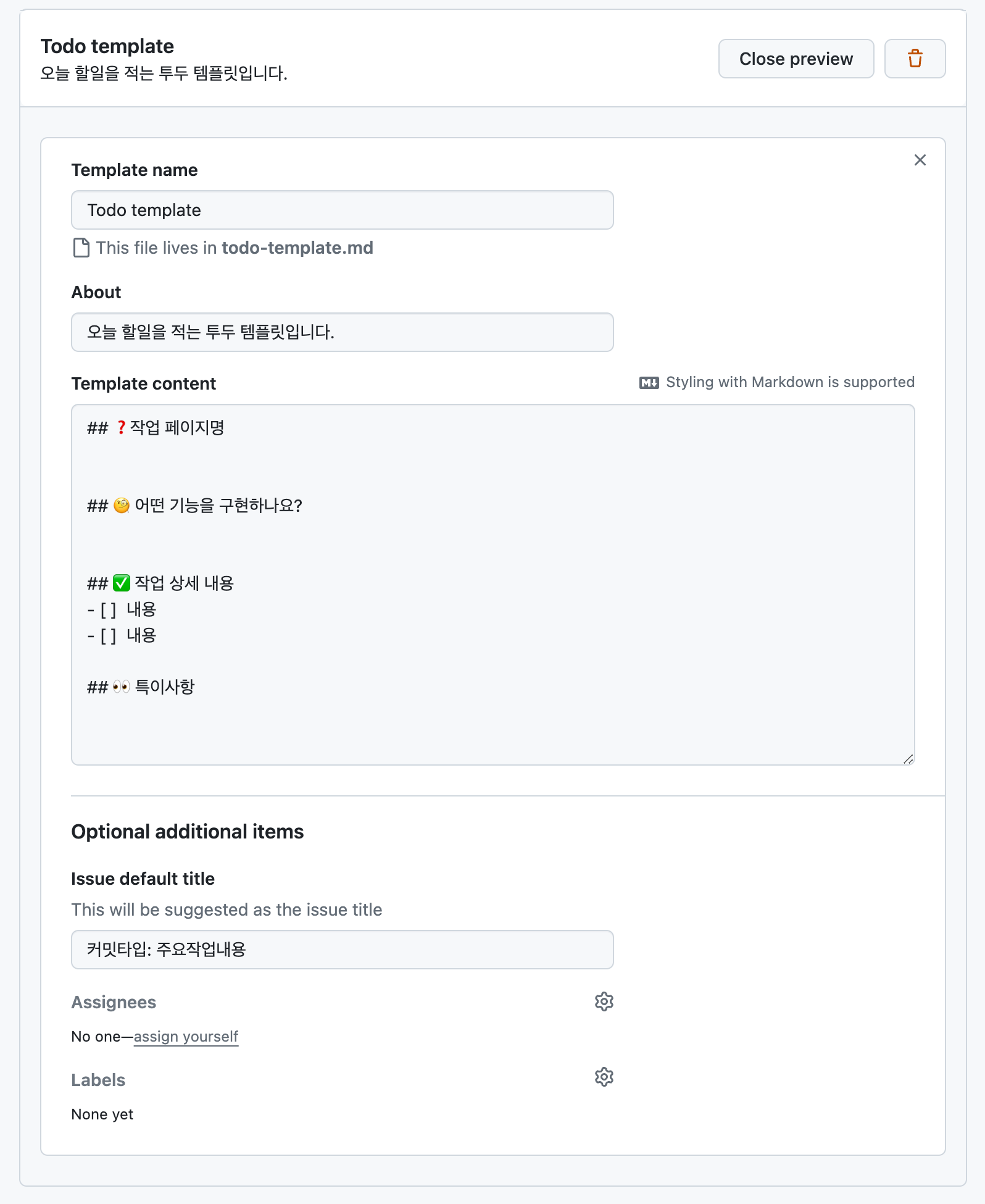
- Template name : 사용할 템플릿 명칭을 지정
- About 해당 템플릿에 대한 설명
- Template content : 템플릿 양식
- Issue default title : 템플릿 선택 시 기본으로 들어가는 제목 양식. 빈칸인 경우 공백.
1-4. template 등록
작성이 완료되면 우측 상단의 Propose changes 버튼을 클릭하여 Issue 템플릿을 등록(커밋)한다.
커밋이 정상적으로 되면, .github/ISSUE_TEMPLATE/로 생성된 폴더 아래 마크다운 파일이 들어가 있는 것을 확인할 수 있다.

적용된 화면 예시

2. PR(Pull Request) 템플릿
2-1. Set up templates
PR 템플릿은 Issue 템플릿이 들어가 있는 .github 폴더에 같이 넣어줘야 인식된다.
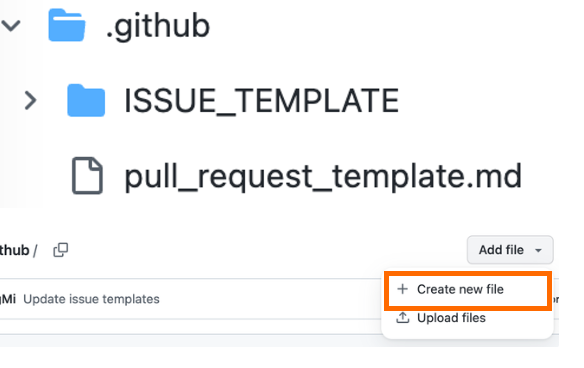
1) Create new file 버튼을 클릭한다.
2) 원하는 양식을 넣어주고, 상단의 파일명을 pull_request_template.md로 입력해 준다.
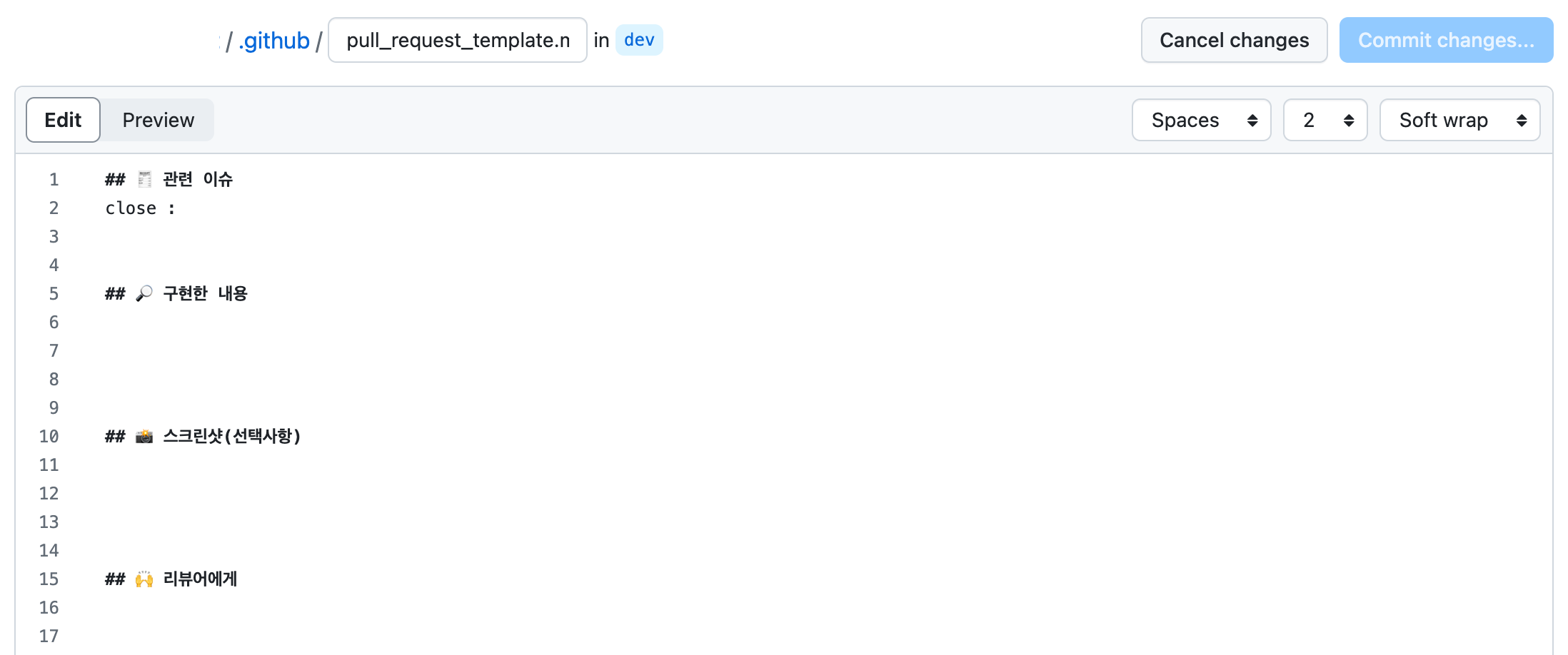
2-2. template 등록하기
작성이 완료되면 Issue 템플릿처럼 커밋으로 등록해 주면 완료!
적용된 화면 예시
PR은 Issue 템플릿과 다르게 기본 제목 양식이 자동으로 지정된다. PR 제목 규칙은 팀원들과 상의하여 맞춰주면 되는 점을 기억하자..⭐️

💬 본 포스팅은 공부 기록용으로 정확하지 않은 정보가 존재할 수 있습니다. 발견하신다면 알려주세요!